Excel- တုံးတိုပြီးနောက် စာလုံးများကို ဖယ်ရှားနည်း
ဆဲလ်တစ်ခုရှိ တုံးတိုပြီးနောက် စာလုံးများကို ဖယ်ရှားရန် Excel တွင် အောက်ပါဖော်မြူလာကို သင်အသုံးပြုနိုင်သည်-
=TEXTBEFORE( A2 , "-")
ဤအထူးဖော်မြူလာသည် ဆဲလ် A2 မှ တုံးတိုများ (တုံးတိုများ အပါအဝင်) ပြီးနောက် စာလုံးအားလုံးကို ဖယ်ရှားသည်။
အောက်ဖော်ပြပါ ဥပမာသည် ဤဖော်မြူလာကို လက်တွေ့အသုံးချနည်းကို ပြသထားသည်။
ဥပမာ- Excel တွင် တုံးတိုပြီးနောက် စာလုံးများကို ဖယ်ရှားပါ။
အမျိုးမျိုးသော NBA အဖွဲ့များကို လက်ရွေးစင်၊ ကြီးမြတ်၊ ကောင်း သို့မဟုတ် ဆိုးအဖြစ် ခွဲခြားသတ်မှတ်ထားသော စကားရပ်တစ်ခုပါရှိသော Excel တွင် အောက်ပါဒေတာအစုံရှိသည် ဆိုပါစို့။
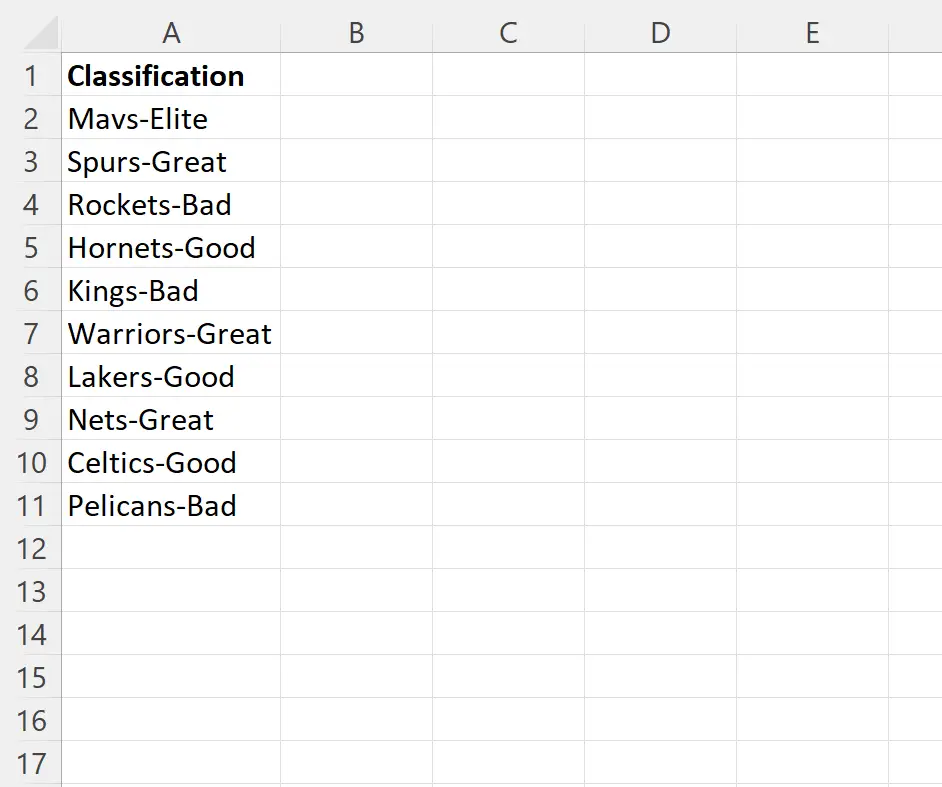
ကော်လံ A ရှိ ဆဲလ်တစ်ခုစီမှ တုံးတို(တုံးတိုအပါအဝင်) ပြီးနောက် စာလုံးအားလုံးကို ဖယ်ရှားလိုသည်ဆိုပါစို့။
ဒါကိုလုပ်ဖို့၊ cell B2 မှာ အောက်ပါဖော်မြူလာကို ရိုက်ထည့်နိုင်ပါတယ်။
=TEXTBEFORE( A2 , "-")
ထို့နောက် ကျွန်ုပ်တို့သည် ဤဖော်မြူလာကို ကော်လံ B ရှိ ကျန်ဆဲလ်တစ်ခုစီသို့ နှိပ်ပြီး ဆွဲယူနိုင်သည်-
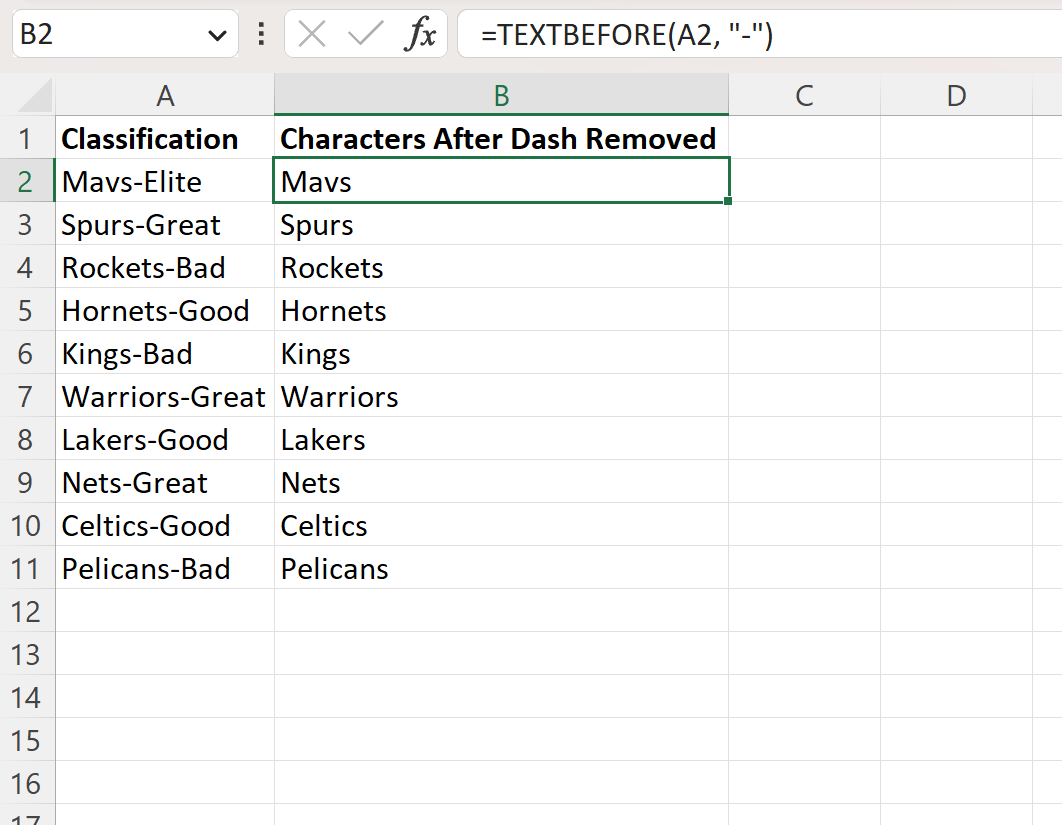
ကော်လံ B တွင် တုံးတို (တုံးတိုဖာင်းအပါအဝင်) ကိုဖယ်ရှားပြီးနောက် ကော်လံ A မှ စာသားပါရှိသည်။
အပိုဆု- ဒုတိယ dash ပြီးနောက် စာလုံးများကို ဖျက်ပါ။
အကယ်၍ သင့်တွင် တုံးတိုပုံများစွာပါသော ဆဲလ်တစ်ခုရှိပြီး nth တုံးတိုနောက်တွင် စာလုံးများကို ဖယ်ရှားလိုပါက၊ သင်သည် TEXT BEFORE လုပ်ဆောင်ချက်အတွက် တတိယမြောက် အကြောင်းပြချက်အဖြစ် n အတွက် တန်ဖိုးတစ်ခု သတ်မှတ်နိုင်ပါသည်။
ဥပမာအားဖြင့်၊ သင်သည် ဆဲလ်တစ်ခုရှိ ဒုတိယတုံးတုံးပြီးနောက် စာလုံးအားလုံးကို ဖယ်ရှားရန် အောက်ပါဖော်မြူလာကို အသုံးပြုနိုင်သည်။
=TEXTBEFORE( A2 , "-", 2)
အောက်ဖော်ပြပါ ဖန်သားပြင်ဓာတ်ပုံသည် ဤဖော်မြူလာကို လက်တွေ့တွင် အသုံးပြုနည်းကို ပြသသည်-
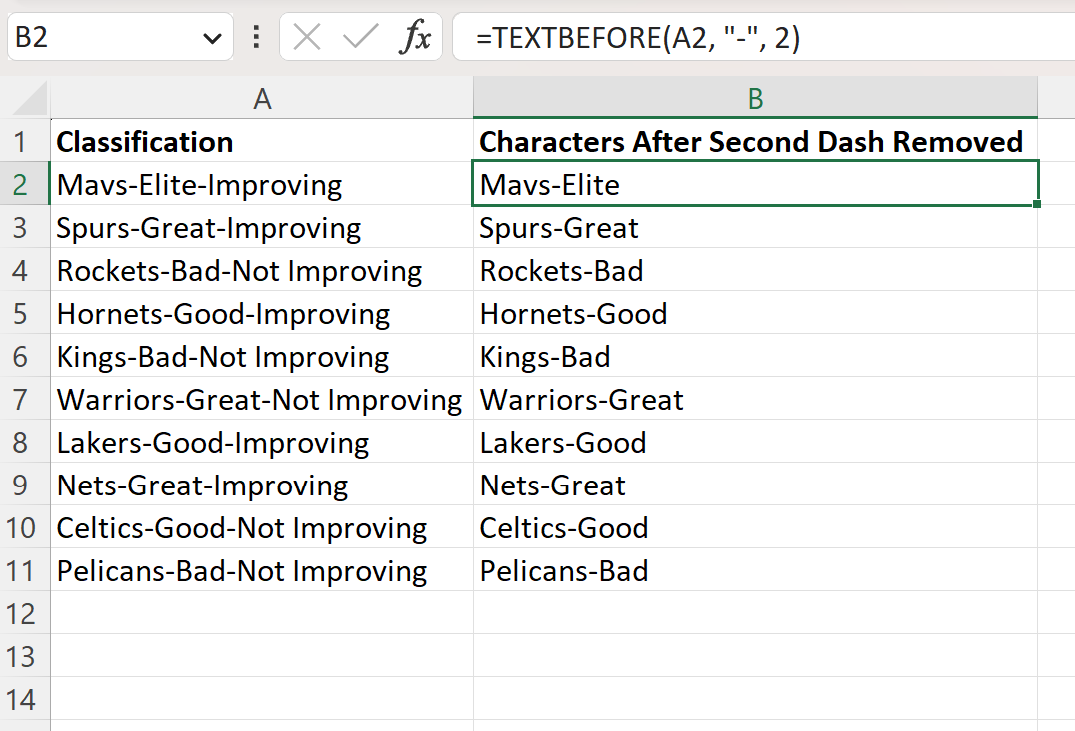
ကော်လံ B တွင် ဒုတိယတုံးတုံးကို ဖယ်ရှားပြီးနောက် ကော်လံ A မှ စာသားပါရှိသည်။
မှတ်ချက် – Excel တွင် TEXTBEFORE function ၏ စာရွက်စာတမ်းအပြည့်အစုံကို ဤနေရာတွင် ရှာနိုင်သည်။
ထပ်လောင်းအရင်းအမြစ်များ
အောက်ဖော်ပြပါ သင်ခန်းစာများသည် Excel တွင် အခြားသော အသုံးများသော အလုပ်များကို မည်သို့လုပ်ဆောင်ရမည်ကို ရှင်းပြသည်-
Excel- ဆဲလ်များမှ သီးခြားစာသားများကို ဖယ်ရှားနည်း
Excel- အထူးစာလုံးများကို ဖယ်ရှားနည်း
Excel- စာလုံးတစ်လုံးကို စာကြောင်းတစ်ခုတွင် ထည့်သွင်းနည်း